Windows 11:微软为不受支持的 PC 批准桌面水印
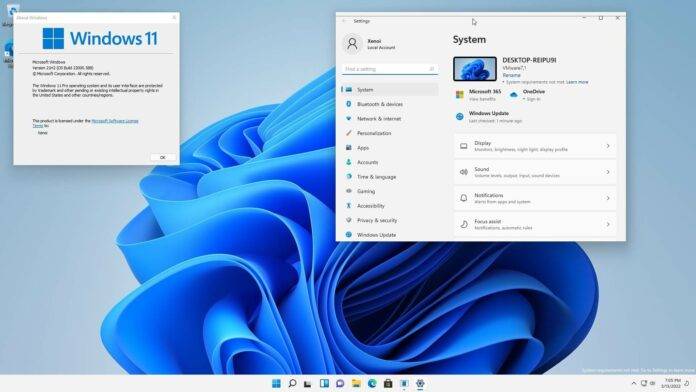
Windows 11有相当严格的硬件要求,包括处理器和其他功能,这使得它不同于Windows 10。最值得注意的是,它需要在您的 PC 中配备第 8 代或更新的处理器以及可信平台模块 (TPM) 2.0。然而,有一种简便而正式的方法可以规避这些要求并成功安装 Windows 11。
通过编辑注册表,可以不受 TPM 和处理器要求的限制安装 Windows 11。虽然解决方法有效且 Microsoft 不打算停止该方法,但最新的可选更新已悄悄启用了一项新功能,该功能添加了“不支持的设备”水印到桌面。
几周以来,微软一直在与 Insiders对水印进行 A/B 测试,看起来该公司已批准将其用于生产设备 (RTM)。最新提供的可选更新包含桌面水印,可提醒用户系统存在的缺陷。
鉴于微软不推荐这种做法,此举并不令人意外——而且该公司此前曾要求用户升级其硬件以满足 Windows 11 的新标准。
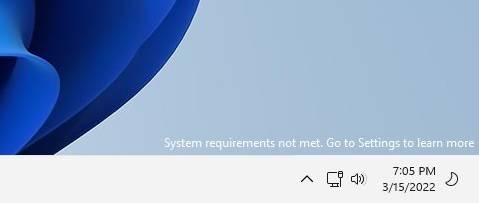
如您所见,“未满足系统要求”水印出现在时钟和控制中心上方,消息将用户引导至“设置”应用。
设置应用程序也更新了横幅,警告用户在这种情况下可能对系统造成“损坏”,并且它包括一个指向微软网站上支持文档的链接。
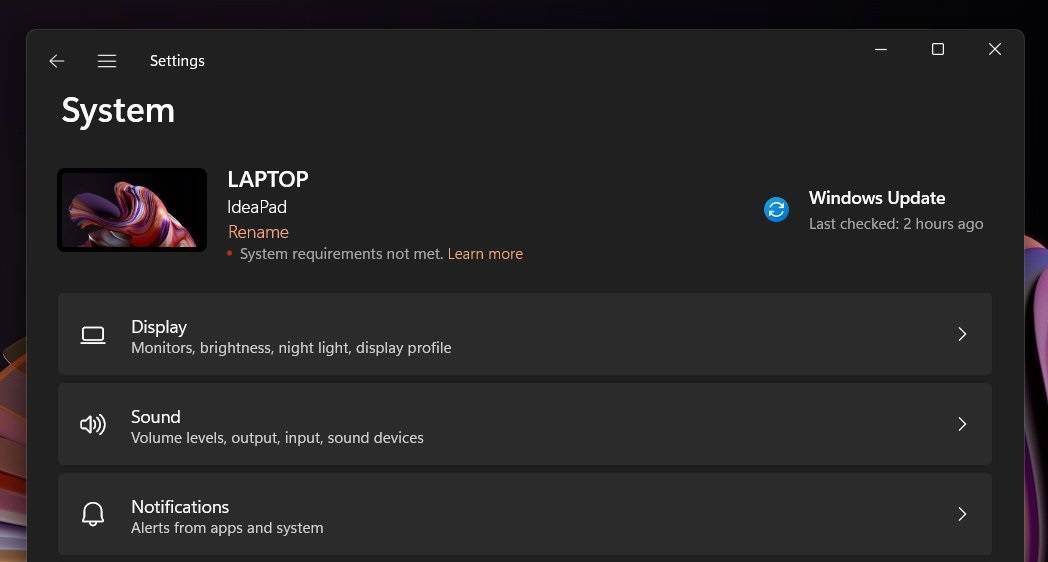
值得庆幸的是,水印仅出现在桌面上,不会影响 Windows 激活错误等应用程序。
尽管这是令人欣慰的消息,但微软早先曾发出警告称,未来可能会停止为这类不受支持的计算机提供重要的安全更新。目前,更新仍会发送到这些设备。
如何去除水印
尽管 Windows 11 的“未满足系统要求”警告无害并且可以安全地忽略,但它仍然很烦人。
幸运的是,有一种方法可以去除水印。如果您的设备在更新后收到了水印,您可以编辑 Windows 11 的注册表并修改系统密钥以完全禁用水印。
要删除水印,请使用以下步骤:
- 打开注册表编辑器。
- 在左侧,打开 HKEY_CURRENT_USER,
- 查找名为 UnsupportedHardwareNotificationCache 的条目。
- 右键单击它并将 SV2 DWORD 值从 1 更改为 0。
- 重新启动您的电脑。
重新启动后,水印应该消失并且不会再次出现,除非微软通过服务器端更新撤销了黑客攻击。
以上是Windows 11:微软为不受支持的 PC 批准桌面水印的详细内容。更多信息请关注PHP中文网其他相关文章!

热AI工具

Undresser.AI Undress
人工智能驱动的应用程序,用于创建逼真的裸体照片

AI Clothes Remover
用于从照片中去除衣服的在线人工智能工具。

Undress AI Tool
免费脱衣服图片

Clothoff.io
AI脱衣机

AI Hentai Generator
免费生成ai无尽的。

热门文章

热工具

记事本++7.3.1
好用且免费的代码编辑器

SublimeText3汉化版
中文版,非常好用

禅工作室 13.0.1
功能强大的PHP集成开发环境

Dreamweaver CS6
视觉化网页开发工具

SublimeText3 Mac版
神级代码编辑软件(SublimeText3)





